Mengurutkan data di Microsoft Excel berdasarkan tanggal, bulan dan tahun umumnya terjadi pada stok barang dan data base yang berkaitan dengan waktu. Berikut ini cara mudah dan cepat dalam mengurutkan data berdasarkan waktu tersebut.
Sebenarnya dalam mengurutkan data berdasarkan tanggal sangat mudah sekali, di excel tersedia fitur untuk melakukan hal ini sehingga anda lebih cepat menyelesaikan pekerjaan anda. Mengurutkan dalam Microsoft Excel dapat disebut dengan kata “Sortir”. Ada dua cara dalam melakukan sortir data berdasarkan tanggal, bulan dan tahun (Waktu) yaitu:
Cara Mengurutkan Data Excel Berdasarkan Tanggal Lama ke Baru
CARA PERTAMA
1. Pastikan data yang terinput adalah berformatkan tanggal. Terkadang jika diinput manual format tanggal menggunakan “-” atau “/”. Jika di Excel komputer anda menggunakan format “/” dalam memisahkan tanggal, bulan dan tahun maka ubah data yang menggunakan tanda pemisah selain itu. Cara mengetahuinya adalah sorot data tanggal, kemudian pilih menu NUMBER -> DATE -> Pada LOCATION pilih INDONESIAN -> Pada TYPE pilih format Long Date. Lalu OK.
2. Data yang tidak berubah ke format tanggal, nama bulan, Tahun maka format tersebut tidak menggunakan tanda”-“. AKan tetapi memakai tanda “/” untuk memisahkan tanggal bulan tahun.
3. Cara merubahnya yaitu yaitu sorot data tanggal, lalu tekan tombol CTRL H. Masukkan “-” di Find What, Masukkan “/” di Replace With. Lalu tekan tombol Replace ALL.

4. Setelah semua data sama selanjutnya langkah mensortir atau mengurutkannya mulai dari waktu terlama ke waktu terbaru yaitu:
5. Sorot data tanggal, lalu KLIK Kanan -> SORT -> Sort Oldest to Newest.

6. Jika muncul kotak pemberitahuan silahkan anda pilih Expand the Selection.

7. Maka data berurutan berdasarkan tanggal tertua ke termuda.
CARA KEDUA
Cara kedua ini dilakukan jika data anda banyak dan cara yang pertama sudah dilakukan namun tidak berfungsi, jika berfungsi namun bentuk tabel anda kacau. Namun cara ini data harus sudah berformatkan sama, jika belum ikuti langkah CARA PERTAMA di atas nomor 1 – 3.
Sortir semua tabel data yang anda miliki, lalu KLIK Kanan -> SORT -> Custom Sort…Selanjutnya pada kolom sort by pilih nama tabel kolom “TGL LAHIR” Lalu pada Order pilih “Oldest to Newest”. Lalu OK.

Maka nantinya tabel akan tersusun dari waktu lama ke waktu terbaru.
Demikian cara mengurutkan data dari tanggal, bulan, tahun lama ke tahun baru di Excel. Selamat mencoba, dan kunjungi terus www.kusnendar.web.id untuk belajar trik Excel lainnya.
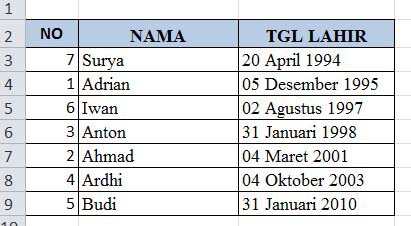




Mas kunendar, saya punya pertanyaan mengenai Sumifs. Sudah saya email ke gmail nya mas kusnendar.
Mohon dibantu ya mas…
Terima kasih